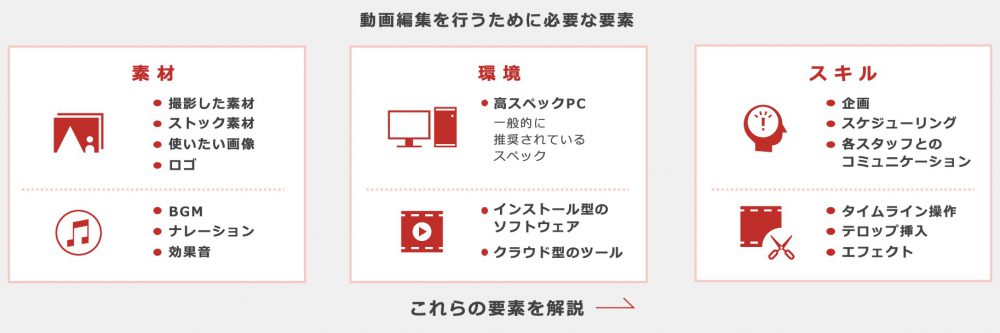近年、サービス紹介やブランディングムービーなどで企業が動画を活用する場面が多く見られます。しかし、動画を倍速視聴する人が増えているのが現状です。
そこで企業が動画編集する際は、早送りで再生される場合をふまえて作る必要があります。実際に早送りして確認しながら、緩急ある動画の編集を心がけましょう。
本記事では動画速度を調整できるフリーソフトやサービスを紹介します。企業動画を編集する際に役立つ情報をあわせて紹介するので参考にしてみてください。
【お役立ち資料】初心者でも実践できる!
動画編集で必ずおさえておきたいポイント
このeBookでわかること
・動画編集を行うための要素
・動画素材の活用や編集環境の整え方
・編集スキルを上げるポイント
目次
動画を早送りできるフリーソフト5選
まずは、動画速度を調整できるおすすめのフリーソフトを5つご紹介します。概要や操作方法についても詳しく解説していきます。
1. Windows メディアプレーヤー
- 対応OS:Windows
- 日本語対応:あり
- 製造元:Microsoft
- 公式サイト:Windows Media Player 12
「Windows メディアプレーヤー」は、Windows11、10、8.1、8、XPなどに標準搭載されている動画と音楽の再生ソフトウェアです。Windowsユーザーならソフトやアプリをインストールする必要がなく、操作方法も簡単なのが特徴です。
Windowsメディアプレーヤーで読み込んだ動画上から速度を調整でき、再生速度は0.5倍~2倍まで調整できます。
操作方法は、まずは画面上でマウスを右クリックし、表示されたメニューバーの「拡張設定」から「再生速度の設定」を選択します。そこで表示されたウィンドウのつまみを「遅く」や「速く」に移動すると、速度を調整できます。
2. iMovie
- 対応OS:Mac、iOS
- 日本語対応:あり
- 製造元:Apple
- 公式サイト:iMovie – Apple(日本)
「iMovie」はiPhoneやiPad、Macなどで使えるAppleの動画編集ソフトです。多数のエフェクトやフィルタが用意されており、簡単な操作で本格的な動画編集が楽しめます。
調整速度の幅はMacとiOSで異なります。
Macが1%~1000%、iOSが12.5%~200%と、Macの方がより柔軟な設定ができるようになっています。
操作方法もMacとiOSで異なります。
Macの場合、タイムラインのエフェクトメニューにある「速度」を選択し、手入力で速度を入力して調整できます。マウス操作の場合は、タイムラインのクリップを選択してマウスを右クリックし、メニューの「速度エディタを表示」から調整が可能です。
スマホのiOSでは、タイムラインに挿入した動画のフッターメニューから「速度」を選び、スライドバーから調整を行えます。
3. GOM Player
- 対応OS:Windows10、8、7、Vista、XP、2000
- 日本語対応:あり
- 製造元:GOM&COMPANY
- 公式サイト:動画関連ソフトウェア及びサービス|GOM Lab
「GOM Player」は、AVI,MP4,MKV,FLV,WMV,MOVなど、様々な形式の動画・音声ファイルを再生できるフリーマルチメディアプレーヤーです。
人物の台詞などを表示する「字幕機能」や、臨場感のある「360度VR動画再生機能」など、無料ソフトとは思えないほど機能が充実しています。また倍速再生機能では、0.1倍単位で調整しながら、0.2倍~16倍速まで再生が可能です。
動画の速度調整は、画面下部にあるメニューバーの「コントロールパネル」から、「再生タブ」を表示すると操作できます。再生タブ中の「再生速度」では「標準」「遅い」「速い」が選択できるようになっており、それぞれのボタンをクリックすると、0.1倍速ずつ速さを変えられます。
4. VLC Media Player
- 対応OS:Windows、Mac OS X、iOS、Linux、AndroidなどほぼすべてのOSに対応
- 日本語対応:あり
- 製造元:VideoLANプロジェクト
- 公式サイト:オープンソースのベストなプレイヤー VLCメディアプレイヤーのオフィシャルダウンロードです。 – VideoLAN
フランスに拠点を置く非営利組織「VideoLANプロジェクト」によってサポートされている、クロスプラットフォームのメディアプレーヤーです。ほかのフリーソフトに比べてOSを選ばず、多くのメディア用コーディックが内蔵されているため、様々な形式の動画や音声を再生できます。
再生速度を変更する「速度セレクター」はインストール時には画面に表示されないので、ツールバーエディタから自分で追加する必要があります。
追加方法は、リボンタブの「ツール」から「インターフェースのカスタマイズ」を選択。表示されたツールバーエディタ画面にある「速度セレクター」をメインツールバーにドラッグして完了です。速度調整は速度セレクターのスライダーを動かして行えます。
5. 5KPlayer
・対応OS:Windows、Mac OS
・日本語対応:あり
・製造元:Chengdu Digiarty Software, Inc.
・公式サイト:5KPlayer – 動画サイトダウンロードとAirPlay送信/受信機能付き、Mac OS&Windows用最高の4K 5K音楽/動画メディアプレーヤー
「5KPlayer」は動画・音楽再生プレーヤー、AirPlay&DLNA送受信機、動画・音楽のストリーミングやオンライン動画のダウンロード機能まで搭載しています。4KやHDRなどにも対応しており、高品質な動画を鮮明に再生できるほか、YouTubeやニコニコ動画、Huluなど300以上の動画共有サイトから動画のダウンロードもできます。
動画の再生速度も調整可能で、0.5~2.0倍速の範囲で変えられます。
操作方法は再生した動画の画面上で右クリックして表示されるメニュータブから「スピード」を選択できるので簡単です。
【お役立ち資料】動画編集ツール・サービスを導入する前に
必ず押さえておきたい6つのポイント
このeBookでわかること
・動画編集ツールのよくある基本機能
・動画配信用途に合わせた編集機能の違い
・編集や書き出し時の著作権上の注意
「早送り再生」にあわせた動画編集が重要
動画配信サービスの普及などで、動画のプラットフォームは昔に比べて格段に増えています。スマホやパソコンからNetflixなどの配信やYouTubeなどにアップされた動画を視聴する人も多いでしょう。
しかし、コンテンツが多くなると気になる作品もどんどん増え、視聴時間を確保するのが困難です。そこで、最近では倍速視聴のニーズが若い世代で特に増えているのが現状です。
現在、YouTubeやAmazonプライム・ビデオ、dTV、ニコニコ動画など多くのプラットフォームには「再生速度調整機能」が備わっています。昔のビデオテープでは、再生速度を変えると音声が聞き取りにくかったのですが、デジタルは映像の動き方に多少の不自然さは出るものの、画質や音声も問題なく聞き取れます。倍速で視聴する人が多い理由の一つでしょう。
YouTubeなどの動画プラットフォームには、企業紹介やマニュアル動画などもたくさん上がっています。編集する側もこうしたニーズを踏まえ、緩急のついた観やすい動画づくりを心がけると良いでしょう。
早送り再生だけでなく、動画編集で気をつけるべきポイントはいくつかあります。以下の資料で詳しく紹介しています。
動画速度の調整が簡単にできる「Video BRAIN」
現在は様々な動画編集ツールがあり、企業やサービス・商品紹介動画などを自社制作するケースも増えています。しかし、どのツールがいいのか分からないという場合も多いのではないでしょうか。そこでおすすめしたいのが、法人シェアNo.1の動画編集サービス「Video BRAIN(ビデオブレイン)」です。
動画素材を4倍速〜1/4倍速に調整できる「倍速・スロー設定」機能ほか、速度調整が簡単に行えます。さらに英語翻訳機能や文字起こし機能もあり、プロのような動画をスピーディーに制作できます。
まとめ
動画コンテンツが豊富になり、倍速視聴のニーズが高まるにつれ、企業の紹介動画やマニュアル動画も離脱されることないように編集の工夫が求められています。
フリーの動画編集ソフトもたくさんありますが、より効率的に作業でき本格的な仕上がりを求めるなら、月額定額制の「Video BRAIN(ビデオブレイン)」がおすすめです。動画編集する際はぜひチェックしてみてはいかがでしょうか。
関連記事
この記事をシェアする